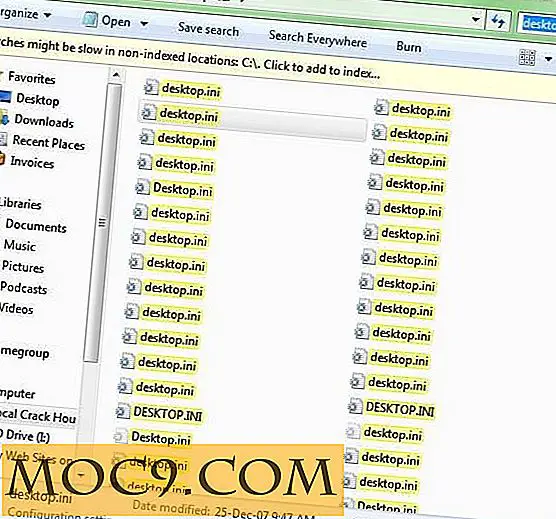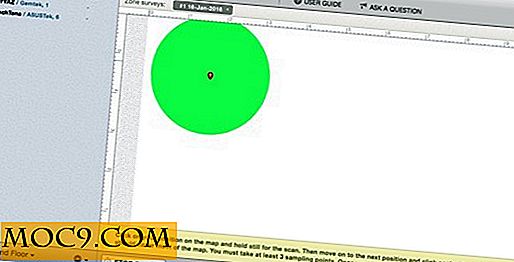Få detaljerad information om Wifi-nätverk runtom dig
Att veta detaljerad information om WiFi-nätverk runt om dig kan vara till nytta för att diagnostisera problem och bara få en uppfattning om vad andra gör i ditt område. WifiInfoView är ett gratis verktyg som låter dig se detaljerad information om Wifi-nätverk från SSID till MAC-adresser till router modeller och mer.
Hämtar och installerar
WifiInfoView kan laddas ned från NirSofts hemsida.
Den är tillgänglig för Windows Vista, 7 och 8. WifiInfoView fungerar dock inte i Windows XP eftersom API: n som används för att driva programmet inte existerade förrän Vista.
Efter att ha laddat ner WifiInfoView, ta ut arkivet och lagra det där du har enkel åtkomst.
Använda WifiInfoView
Första gången du öppnar WifiInfoView tar det några sekunder att börja skanna och fylla i skärmen med information om de trådlösa nätverk inom ditt sortiment.

Om du klickar på ett trådlöst nätverk får du ytterligare data i nätverket. Den här detaljerade informationen om Wifi-nätverk i närheten av dig kan användas som ett sätt att felsöka dina egna nätverksproblem, routerfel och mer.

Du kan också högerklicka på vilket nätverk som helst för att öppna dess egenskaper.

Detta kan vara ett bättre sätt att titta på data WifiInfoView tillhandahåller på ett nätverk.
En annan snygg sak WifiInfoView kan visa dig är vilka nätverk i ditt område som är osäkrade. Medan vi inte tolererar med någons öppna WiFi-nätverk kan det här ge dig en uppfattning om öppna nätverk som tillhandahålls av företag eller restauranger i närheten.

WifiInfoView kan du exportera information till HTML-format så att du kan spara det.
Genom att klicka på "Visa" och sedan klicka på "HTML Report" kan du exportera antingen en enskild post eller ett urval av dem att spara.

Använd WifiInfoView för felsökning av nätverksanslutningar
Om du klickar på "Alternativ" i toppmenyn kan du sortera nätverk i olika lägen. På så sätt kan du snabbt se hur många nätverk i ditt område som sänder på vissa kanaler, samt hastigheter, signalkvalitet och mer.

Om du till exempel känner att din signalkvalitet inte är så bra som den borde du kan sortera dessa data genom att klicka på "Sammanfattningsläge för signalkvalitet".
Därifrån kan du se vilken grupp som får mest signal och korrelera data till andra faktorer, till exempel vilken typ av router som används, hur många kanaler som utnyttjas och mer. Det här kan vara ett effektivt sätt att se om du kan ha problem med din maskinvara eller din Internetleverantör.
Du kan också läsa vår guide för felsökning av trådlösa nätverksanslutningar för mer information om hur du ska lösa din nätverksproblem.
Slutsats
WifiInfoView kan användas för att felsöka nätverksproblem eller bara se vad dina grannar är upp till. Det kan vara ett praktiskt verktyg att ha på vilken dator som helst tack vare den detaljerade informationen om Wifi-nätverk som den tillhandahåller. Om du har provat WifiInfoView, låt oss veta i kommentarfältet nedan vad du tycker om det.
Bildkredit: WiFi leicht zu finden